Cara update IOS 15 agar tidak gagal penting untuk pengguna iPhone ketahui. Tentu saja Anda harus tahu bagaimana caranya ketika update IOS sedang bermasalah atau mengalami stuck. Ternyata tidak sedikit bagi iPhone user pernah merasakan hal ini namun belum tahu bagaimana solusinya.
Cara Update IOS 15 Agar Tidak Gagal dan Stuck
Berapa lama update IOS 16 yang memakan waktu lebih dari satu jam membuat pengguna iPhone terkadang khawatir dalam memperbarui versi OS. Hal ini karena cukup banyak dari mereka kerap kali mengalami kegagalan hingga proses pengunduhan stuck. Berikut cara update IOS agar tidak gagal:
1. Menyalakan dan Menonaktifkan Kembali Mode Airplane
Dalam berbagai kendala ponsel apapun, Anda bisa mengandalkan mode pesawat untuk mengatasinya. Hal ini juga dapat pengguna iPhone lakukan terlebih dahulu sebagai salah satu cara update IOS 15 agar tidak gagal. Berikut langkah-langkahnya:
- Masuklah ke menu Settings
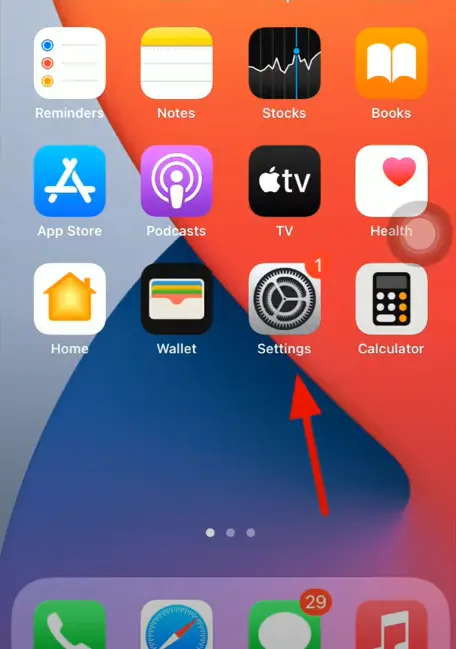
- Klik pada menu Airplane atau Pesawat
- Nyalakan dengan menggeser slider sampai warna hijau
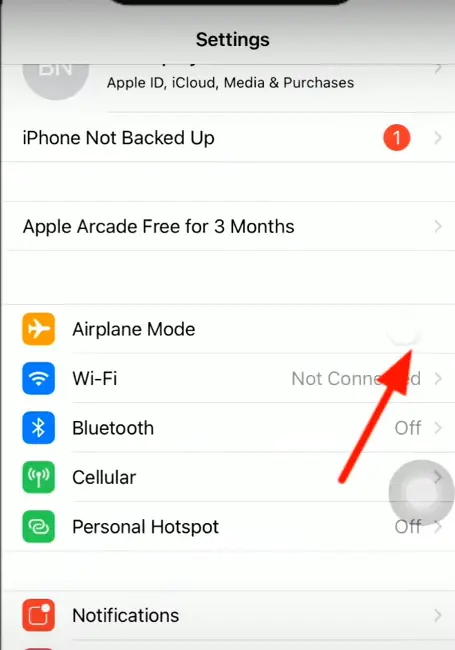
- Tunggu selama 30 detik
- Nonaktifkan kembali mode pesawat
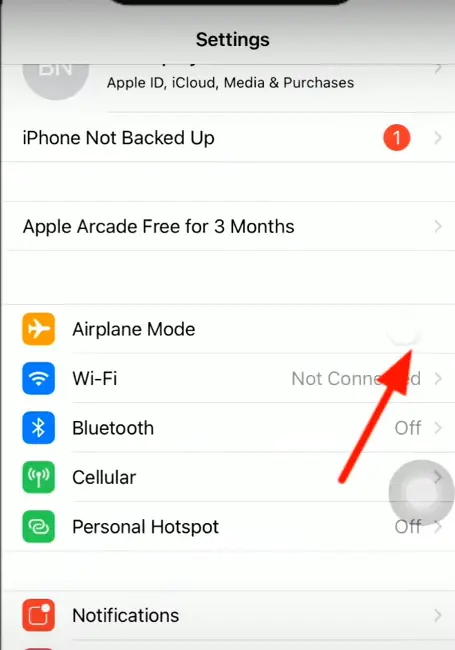
Baca juga : Mengenal Sistem IOS: IOS Adalah Singkatan Dari
2. Memastikan Tanggal dan Waktu Sudah Sesuai
Permasalahan yang kerapkali dialami oleh pengguna iPhone adalah ketika mereka gagal melakukan update IOS karena tanggal dan waktu pada perangkat belum sesuai dengan lokasinya. Maka dari itu, pastikan bahwa pengaturan tersebut sudah tepat.
- Masuklah ke menu Settings
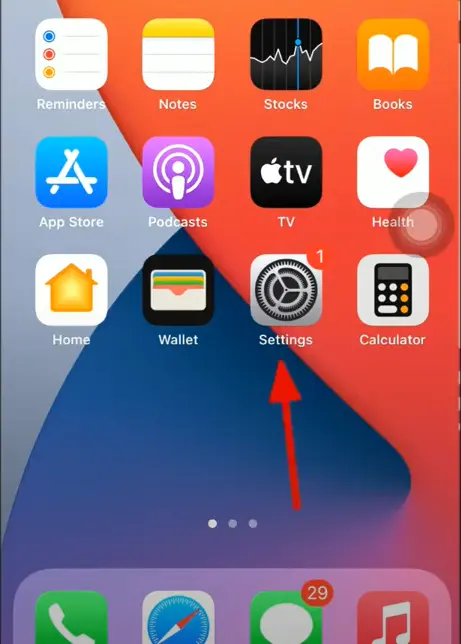
- Klik pada menu General
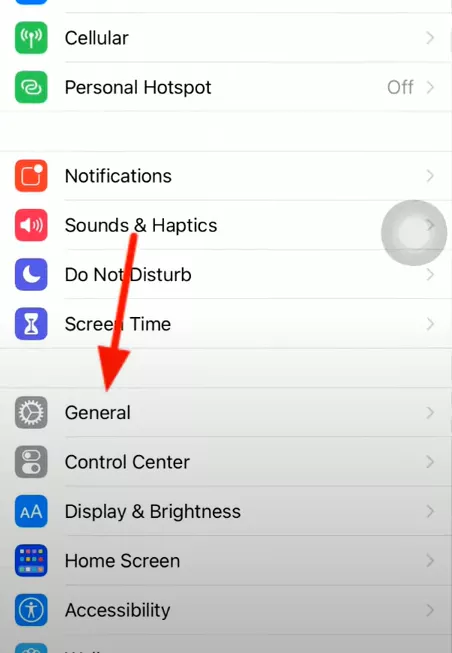
- Klik pada menu Date and Time
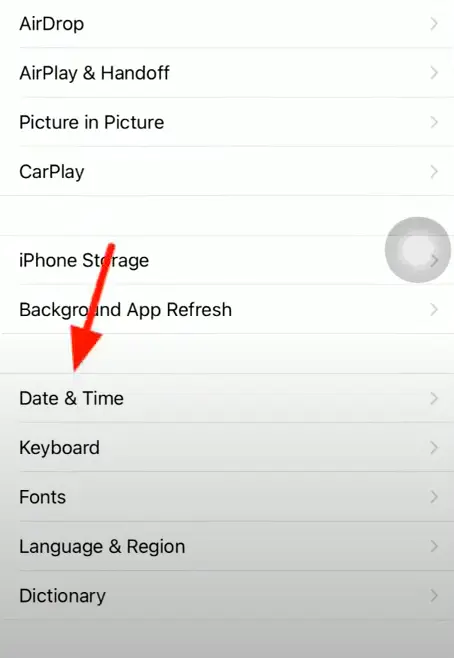
- Pastikan bahwa opsi “Set Automatically” sudah aktif
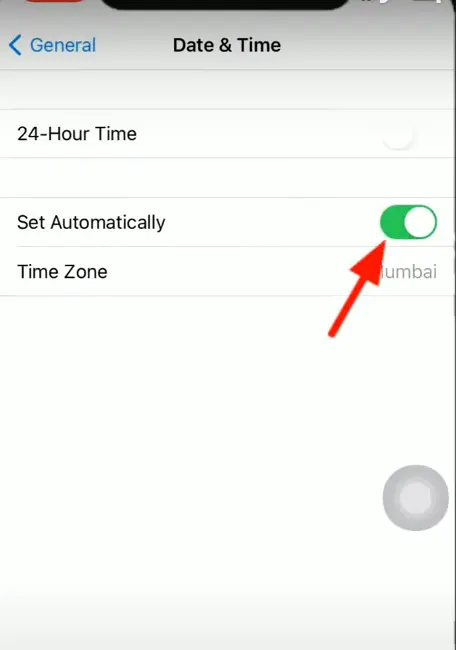
3. Mematikan Mode Low Power
Cara update IOS agar tidak gagal selanjutnya adalah dengan mematikan mode low power yang ada pada ponsel. Anda bisa menonaktifkan terlebih dahulu selama proses pengunduhan file pembaruan dan instalasi sistem.
- Masuklah ke menu Settings
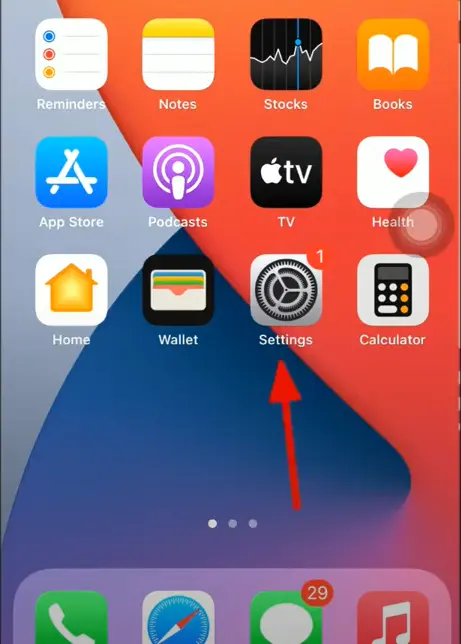
- Klik pada opsi Battery
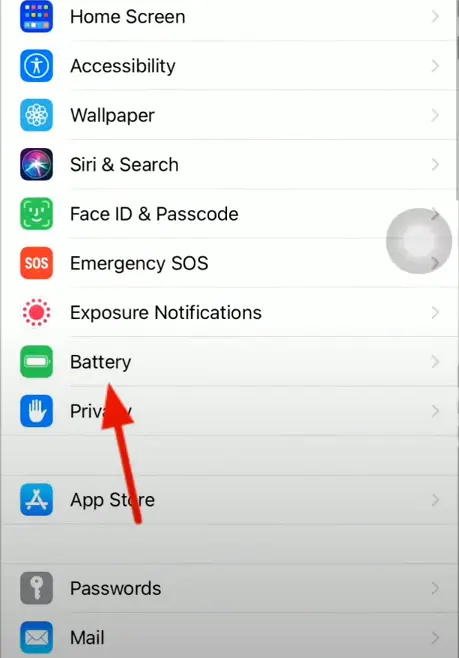
- Nonaktifkan mode Low Power
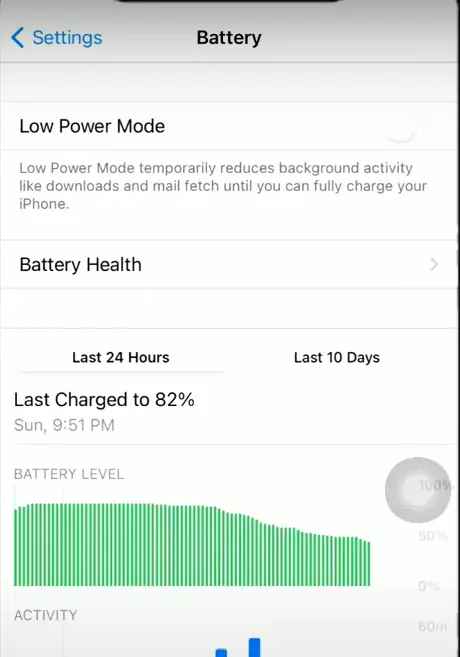
4. Restart Ponsel dan Wi-Fi Router
Agar kinerjanya lebih maksimal, maka Anda bisa melakukan restart terlebih dahulu pada iPhone sekaligus dengan Wi-Fi Router-nya. Bagi pengguna iPhone tentu sudah tahu bagaimana langkah-langkahnya sebagai salah satu cara update IOS 15 agar tidak gagal .
- Masuklah ke menu Settings
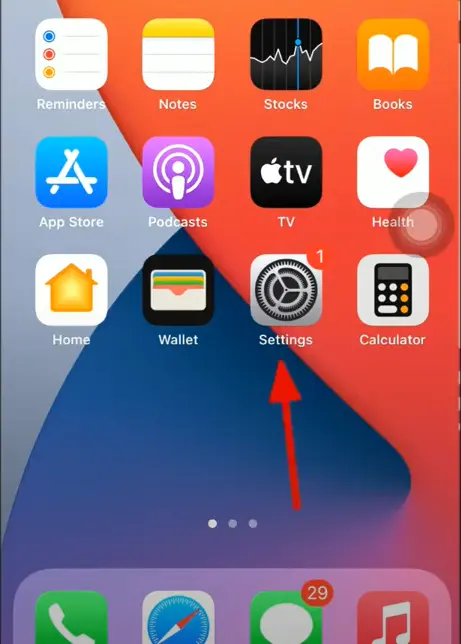
- Klik pada menu General
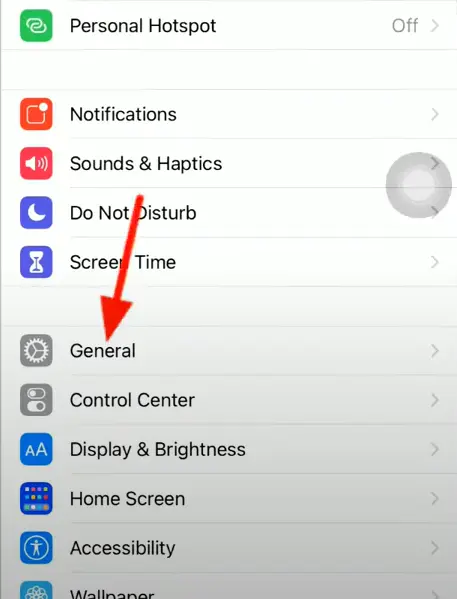
- Gulir layar ke bawah
- Klik pada menu Shutdown
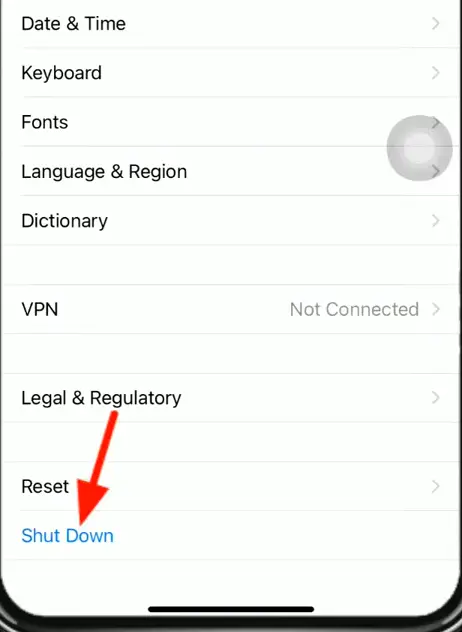
- Geser slider ke kanan untuk mematikan ponsel
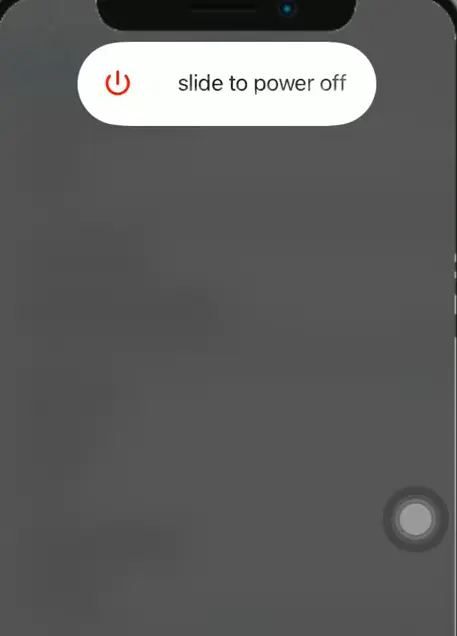
- Tunggu selama beberapa saat
- Restart Wi-Fi Router
5. Mematikan VePeN
Barangkali beberapa pengguna iPhone masih mengaktifkan jaringan dengan menggunakan VePeN karena berbagai alasan, maka satu hal yang perlu Anda lakukan yakni menonaktifkan terlebih dahulu. Pasalnya hal ini bisa saja mengganggu proses update IOS.
- Masuklah ke menu Settings
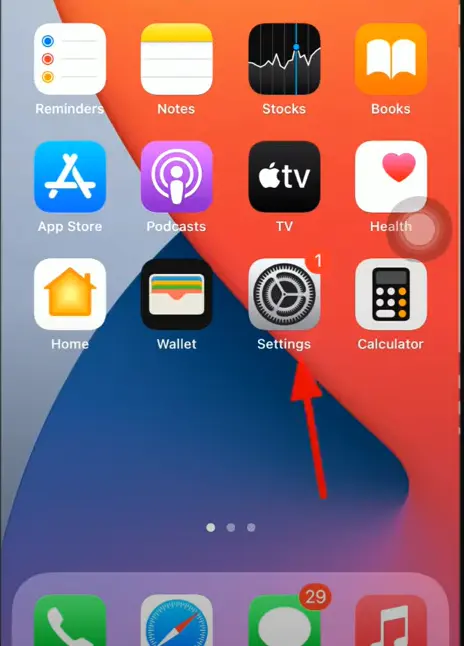
- Klik pada menu General
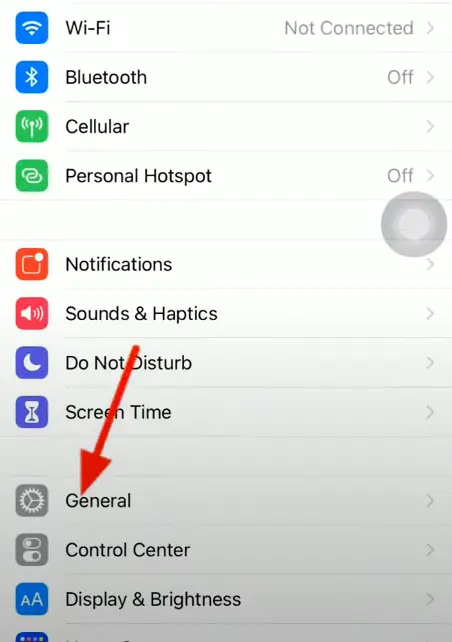
- Klik menu VePeN
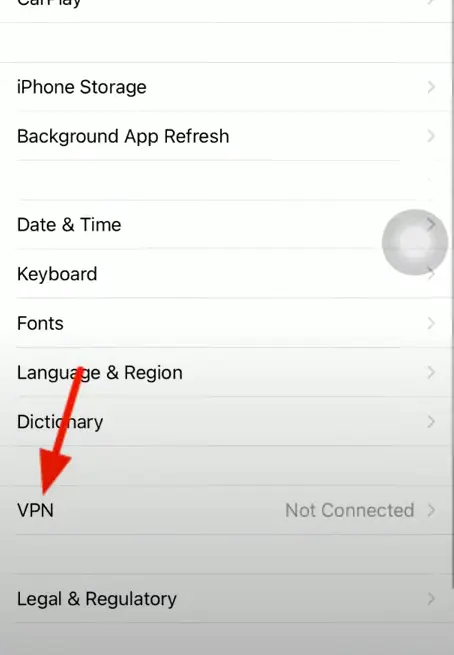
- Matikan semua koneksi VePeN
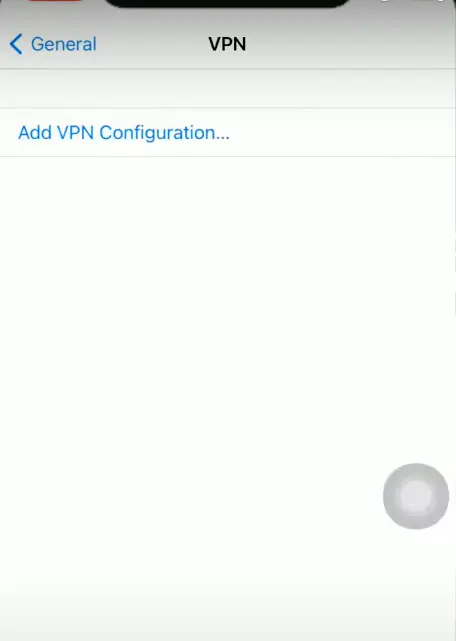
6. Mengatur Ulang Pengaturan Jaringan
Jaringan yang lancar menjadi kunci utama bahwa proses update IOS ke versi lebih tinggi akan berjalan stabil. Maka dari itu, untuk meminimalisir kemungkinan kendala jaringan internet selama mengunduh dan menginstall.
- Masuklah ke menu Settings
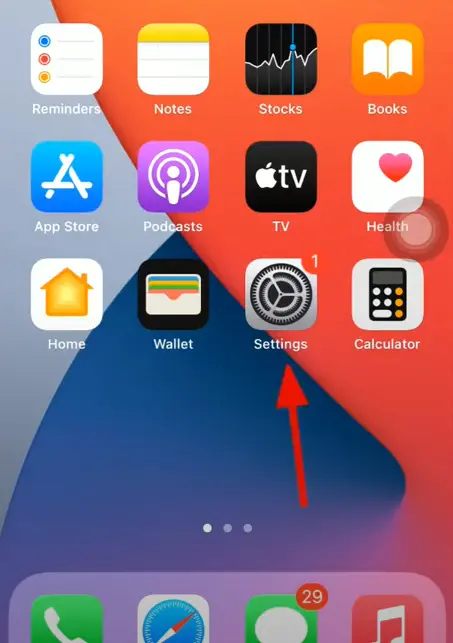
- Klik pada menu General
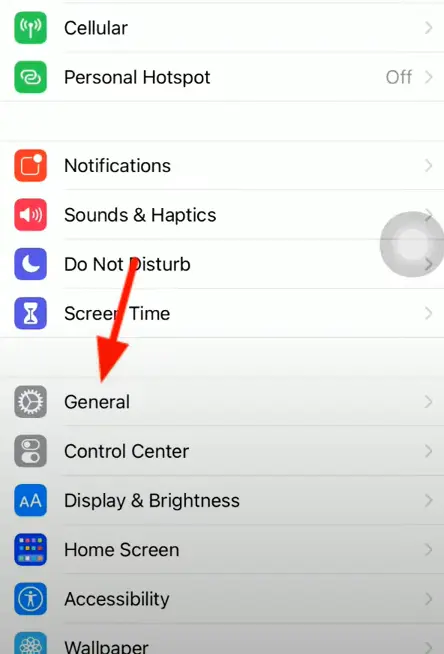
- Gulir layar ke bawah, klik pada menu Reset
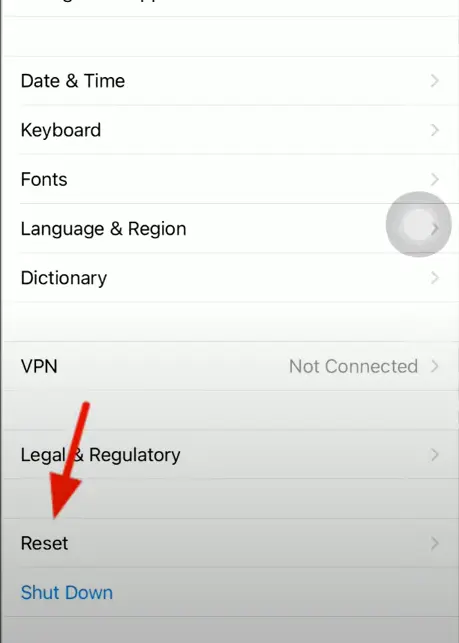
- Klik pada menu Reset Network Settings
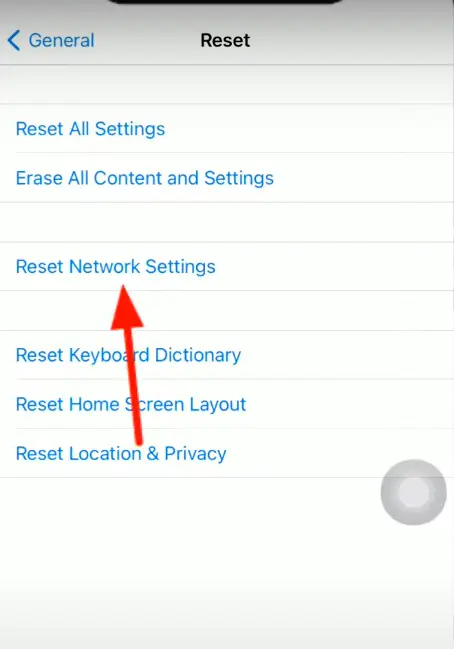
- Masukkan iPhone passcode Anda
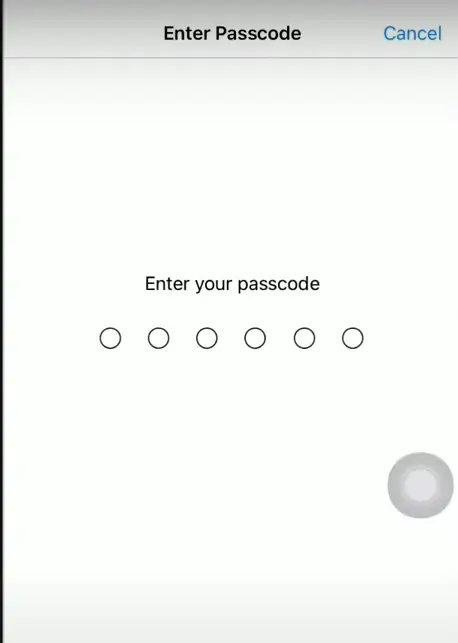
- Konfirmasi dengan klik menu Reset Network Settings lagi
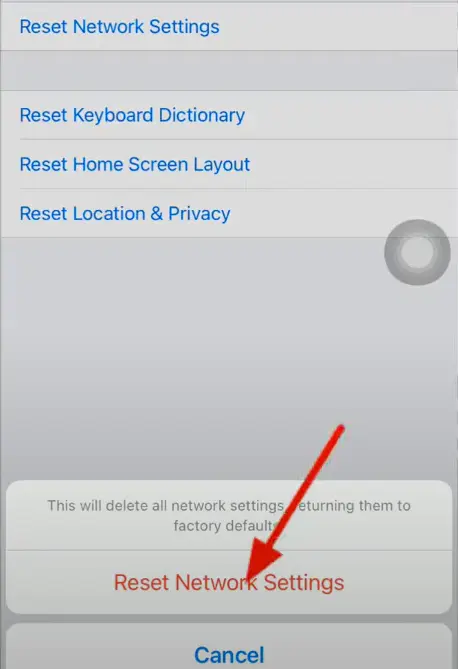
7. Reset Seluruh Pengaturan
Cara update IOS 15 agar tidak gagal berikutnya yakni Anda bisa melakukan reset semua pengaturan yang ada pada ponsel. Namun tenang saja, semua data dan file pada iPhone tidak akan hilang sehingga jangan khawatir. Nantinya semua pengaturan akan kembali pada menu default. Berikut langkahnya:
- Masuklah ke menu Settings
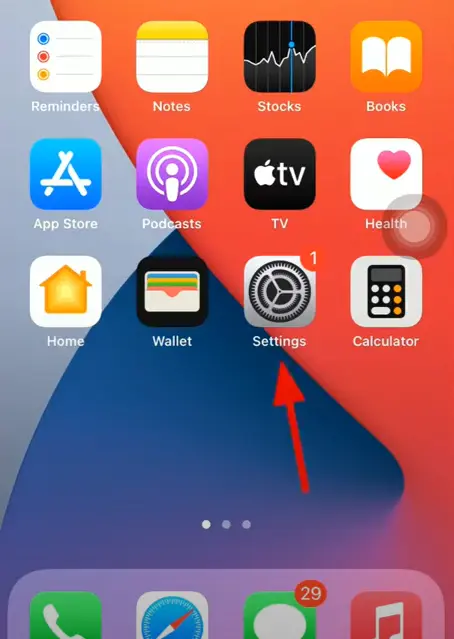
- Klik pada menu General
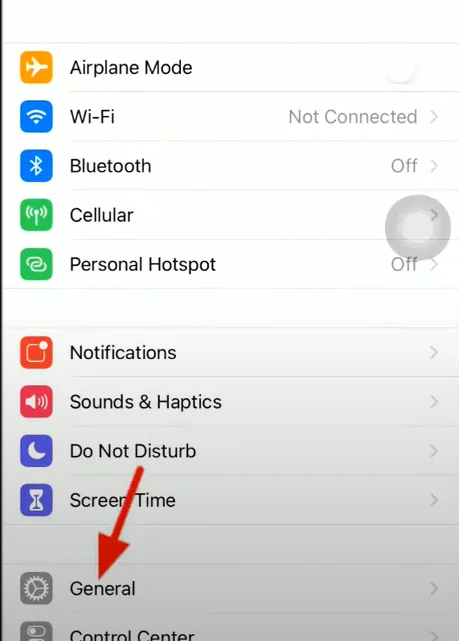
- Pilih menu Reset di menu bawah
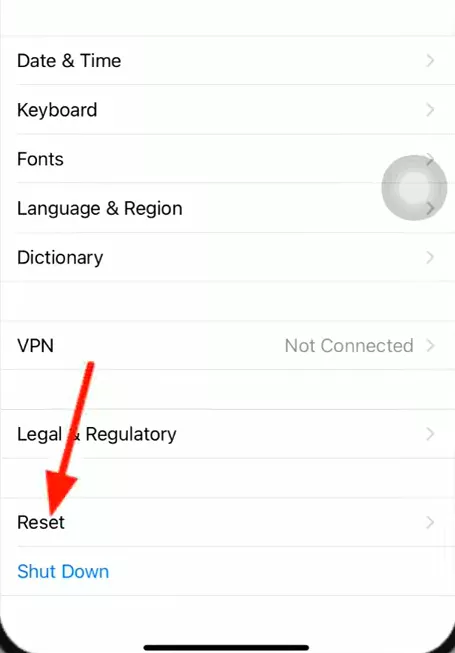
- Klik pada menu Reset All Settings
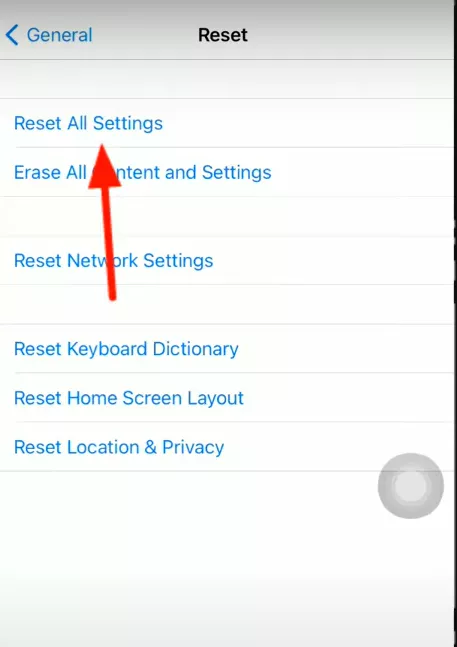
- Masukkan ID iPhone Anda
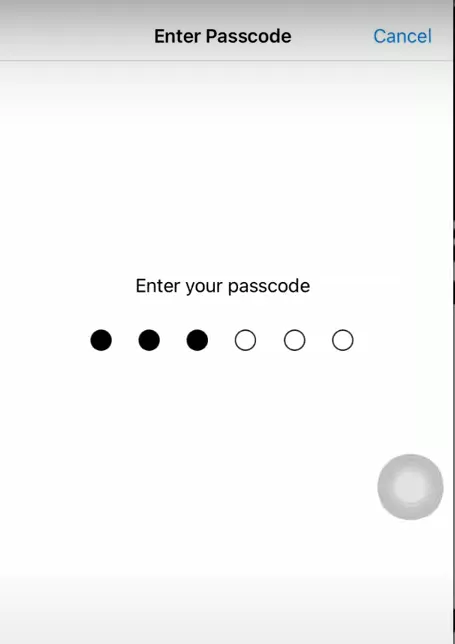
- Konfirmasikan kembali dengan klik menu Reset All Settings di layar bawah
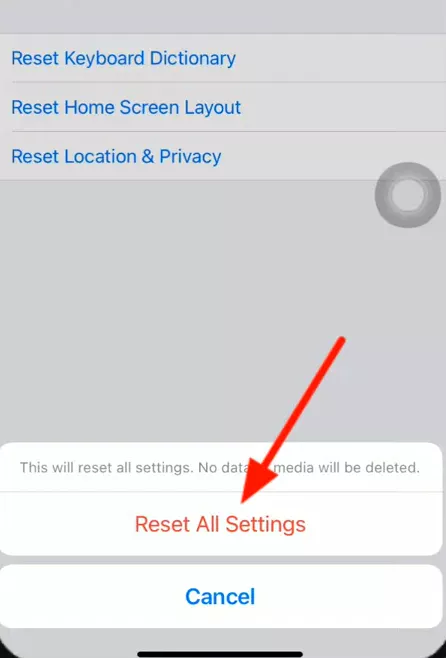
8. Keluar dari Akun Apple ID
Cara update IOS 15 agar tidak gagal yang terakhir, Anda bisa sign out terlebih dahulu dari akun Apple ID terlebih dahulu. Nantinya proses pengunduhan akan berlanjut kembali dan tidak mengalami stuck. Langkahnya pun paling singkat dibandingkan dengan cara sebelumnya.
- Masuklah ke menu Settings
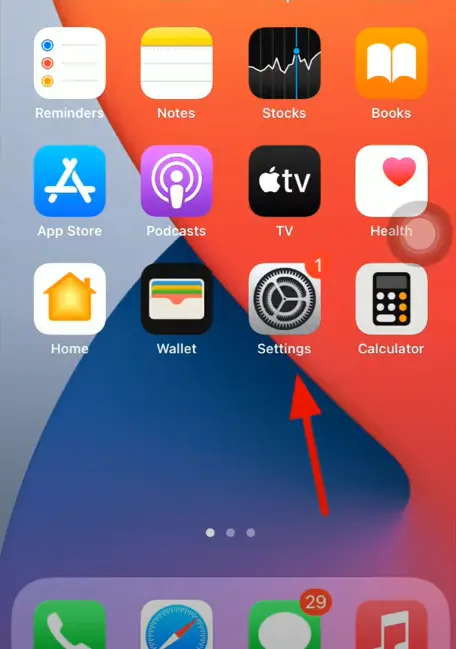
- Klik pada Apple ID Anda
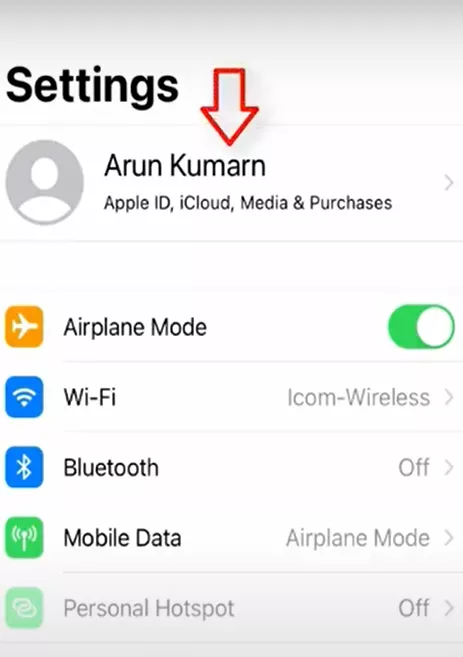
- Gulir layar ke bawah
- Klik menu Sign Out untuk keluar dari Apple ID Anda
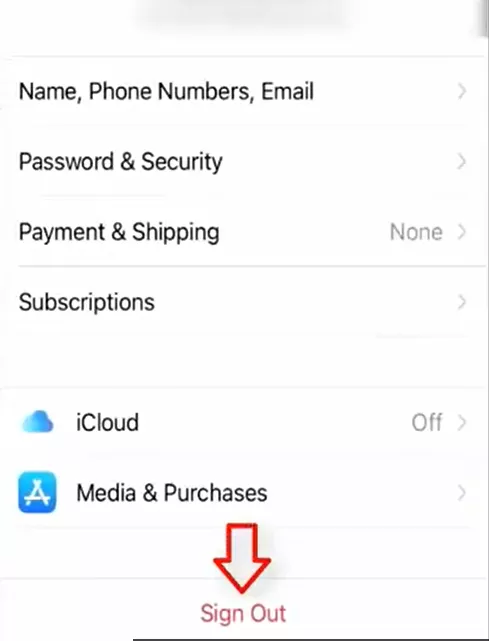
- Restart iPhone Anda terlebih dahulu
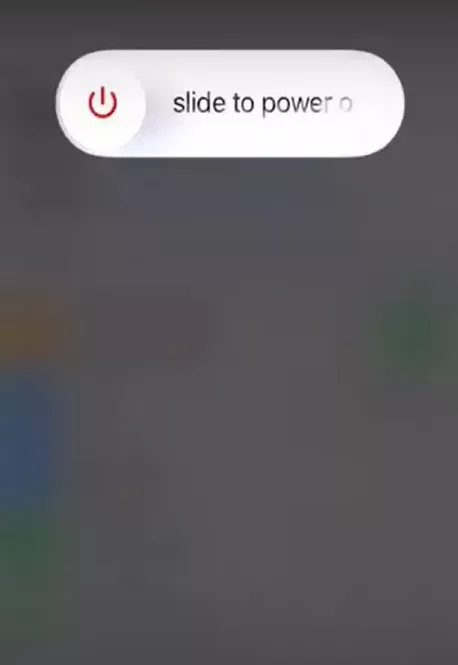
- Tunggu beberapa saat sampai proses restart selesai
- Untuk mengecek proses download update IOS, masuk ke menu Settings
- Klik menu General
- Masuklah ke menu Software Update
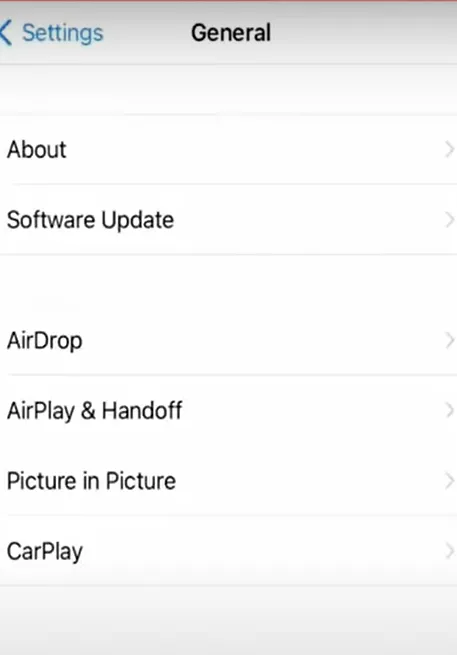
- Proses download sudah tidak stuck kembali
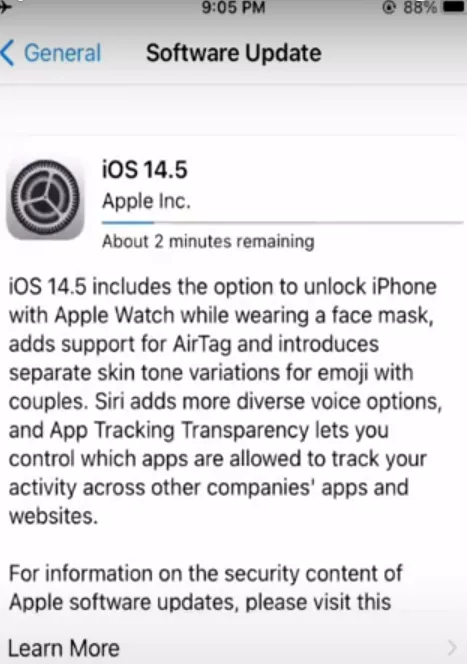
Itulah tadi beberapa cara update IOS 15 agar tidak gagal yang bisa Anda lakukan sehingga proses pembaruan tidak mengalami kegagalan. Mengingat bahwa update system juga cukup penting pada setiap perangkat tak terkecuali bagi iPhone.

Leave a Reply